Die Windows 7-Taskleiste und die Jumplist-FunktionSicherlich eine schnelle und bequeme Möglichkeit, auf die am häufigsten verwendeten Anwendungen und Dateien zuzugreifen. Wenn Sie jedoch bereits mit einer überfüllten Taskleiste zu tun haben, benötigen Sie wahrscheinlich einen effizienten Anwendungsstarter, um Ihre bevorzugten Anwendungen zu kategorisieren und auf Dateien zuzugreifen, auf die regelmäßig zugegriffen wird. Wir haben eine Reihe nützlicher Anwendungsstarter vorgestellt, z. B. die Gizmo-Symbolleiste (mit der Sie mehrere Symbolleisten auf Ihrem Desktop in verschiedenen Stilen und Designs aktivieren und umfangreiche Anpassungen vornehmen können, um Stil, Farbe, Größe, Schriftart, Deckkraft, Verhalten usw. zu ändern. Platzierung usw. von Verknüpfungen) und MadApp Launcher (ermöglicht das Hinzufügen von Anwendungsverknüpfungen und den Zugriff über Hotkeys). Heute sind wir gestolpert FSL Launcher, ein Anwendungsstarter, der das Hinzufügen unterstütztAnwendungsverknüpfungen per Drag & Drop und Kategorisieren unter separaten Registerkarten. Sie können ähnliche Elemente wie Anwendungen, URLs, Dateien und Ordner gruppieren und Optionen zum Erstellen, Löschen, Umbenennen, Sichern und Wiederherstellen der Symbolgruppen bereitstellen.
Die Anwendung hat die Fähigkeit zu verwaltenVerknüpfungen für mehrere Windows-Benutzer. Es wird eine separate Verknüpfungsdatenbank für jeden Windows-Benutzer erstellt. Nach der Installation kann das Verknüpfungsfenster durch Bewegen des Mauszeigers aufgerufen werden zu die obere linke Ecke des Bildschirms. Sie können Verknüpfungen zu FSL Launcher hinzufügen, indem Sie sie auf die Hauptoberfläche ziehen und dort ablegen. Wenn Sie zwischen den verfügbaren Registerkarten wechseln, können Sie Verknüpfungen für verschiedene Arten von Anwendungen hinzufügen. Wenn Sie beispielsweise eine URL hinzufügen möchten, wechseln Sie zur Registerkarte Internet, um eine Website-URL hinzuzufügen. Auf diese Weise können Sie einfach zu der gewünschten Verknüpfung navigieren, wenn Sie darauf zugreifen müssen.

Die Schaltfläche Gruppenmenü in der unteren linken EckeHier können Sie die Registerkarten verwalten. Sie können die Registerkarten umbenennen (mit Eigenschaften), hinzufügen, entfernen und Verknüpfung hinzufügen. Es gibt einen direkten Link zum Gruppenordner, mit dem Sie das übergeordnete Verzeichnis öffnen können, das alle Gruppen verschiedener Verknüpfungen enthält. Darüber hinaus können Sie Gruppen in einer ZIP-Datei sichern und mit einem einzigen Klick wiederherstellen.
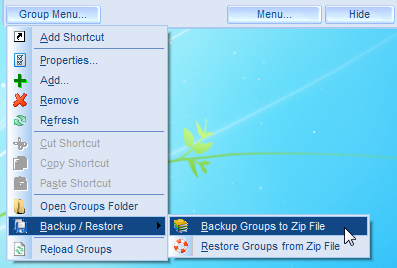
Klicken Speisekarte -> Setup (verfügbar auf der Hauptschnittstelle) lässtSie konfigurieren verschiedene Anwendungseinstellungen. Sie können zahlreiche Standardeinstellungen wie Sprache, Ein- und Ausblenden der Verzögerungszeit, Symboloptionen, Warnungen und Bestätigungen usw. anpassen.
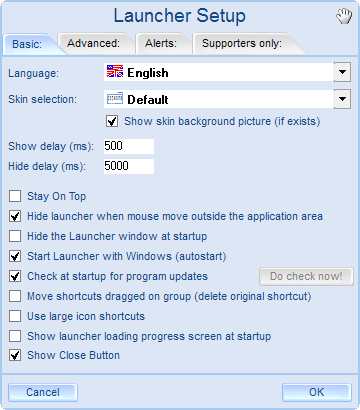
FSL Launcher funktioniert sowohl mit 32-Bit- als auch mit 64-Bit-Versionen von Windows XP, Windows Vista, Windows 7 und Windows 8.
Laden Sie FSL Launcher herunter




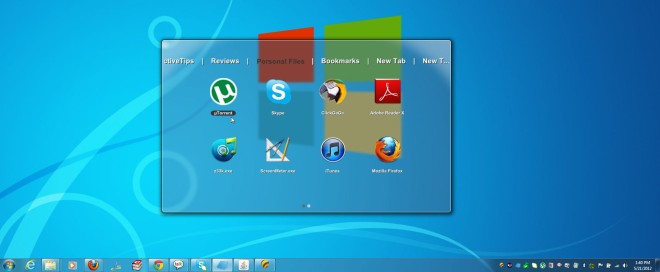








Bemerkungen